Si vous avez plusieurs ordinateurs Mac sur votre bureau, vous avez besoin de télécharger Office 365 ou de l’installateur office 365 pour les installer en les téléchargeant une seule fois. Voyons comment faire ça.
Vous cherchez un moyen de télécharger Office 365 offline installer ? Si oui, alors vous êtes ici. Il ne fait aucun doute que, Office 365 est l’un des meilleurs produits de Microsoft Corporation. Et, la meilleure partie est que vous pouvez l’utiliser sur tous vos appareils, y compris Windows, Mac, Android et iOS.
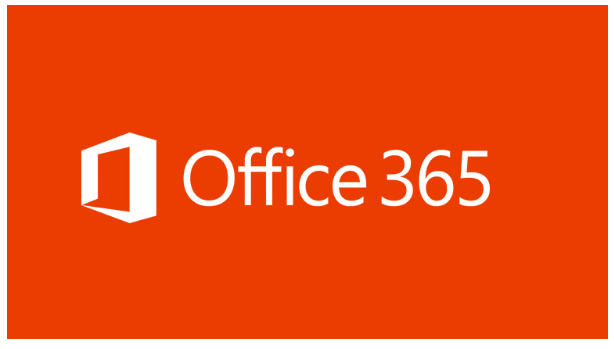
Le service en nuage vous permet de synchroniser votre travail sur tous les appareils. Si vous avez un abonnement alors, vous pouvez utiliser ce compte pour activer le logiciel dans jusqu’à 5 appareils. L’Office 365 est fait pour les personnes productives. J’écris des articles sur mon Mac et le service cloud synchronise mes documents sur le serveur en ligne. Plus tard, je peux voir, modifier et télécharger ce document sur mon ordinateur Windows ou mon smartphone Android.
J’ai déjà partagé le processus compliqué pour télécharger Office 365 Offline Installer ISO pour les ordinateurs Windows. Contrairement à cela, il existe un processus simple pour télécharger le programme d’installation hors ligne Office 365.
Voir aussi : Alternative Microsoft Office : Les meilleures alternatives gratuites
Télécharger Office 365 Offline Installer pour MacOs
Tout le monde sait que MacOS est très stable en termes de performance et de gestion des erreurs. Mais, si à tout moment vous avez besoin de réinitialiser votre Mac, vous avez besoin du fichier DMG hors ligne pour installer Office 365. Donc, téléchargez le fichier d’installation hors ligne une fois et utilisez-le plusieurs fois. Eh bien, avant d’aller aux détails n’oubliez pas de vérifier les exigences du système ci-dessous.
Exigences du système Office 365
- Système d’exploitation : Mac OS X 10.10 ou version ultérieure
- Système : Apple MacBook
- RAM : 1 Go ou plus
- Disque dur : 2,5 Go d’espace disque disponible
- Processeur : processeur Intel Dual Core ou version ultérieure
- Affichage : moniteur à résolution 1280 x 800 ou supérieure
Une fois que vous avez confirmé les détails du système, suivez la procédure ci-dessous pour télécharger le fichier.
1. Tout d’abord, visitez Office.com sur votre ordinateur Mac et connectez-vous au compte Microsoft où vous avez acheté l’abonnement.
2. Après avoir ouvert une session, vous verrez une option d’installation à l’écran. Cliquez sur ce bouton et sélectionnez « Office 365 », la première option.
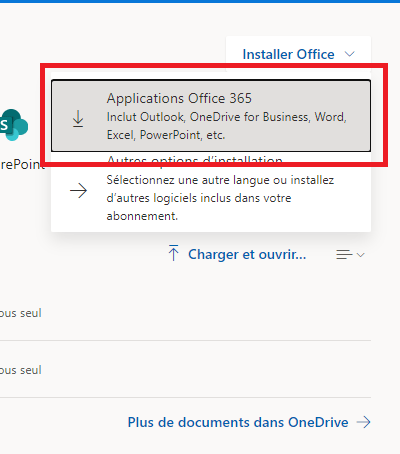
3. Dès que vous cliquez sur l’option, une fenêtre contextuelle s’ouvre et commence le téléchargement. Il s’agit de la version anglaise 32 bits par défaut. C’est tout.
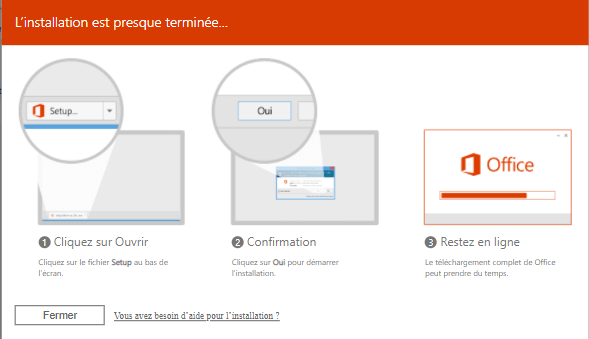
Version 64-Bit Offline Installer
Si vous avez besoin de la version 64 bits dans une autre langue, suivez les instructions ci-dessous. Cela installera Office 365 avec les nouvelles applications 2016. On va savoir comment.
1. Après avoir ouvert une session dans Office.com, cliquez sur le bouton Install et sélectionnez la deuxième option.
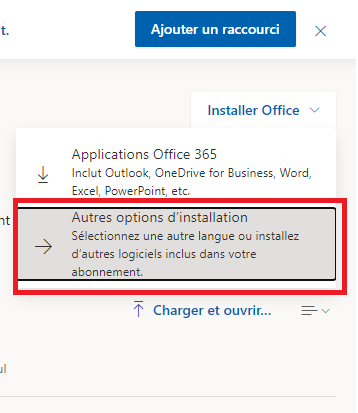
2. Il s’agit d’une nouvelle page où vous pouvez sélectionner la langue et la version à télécharger.
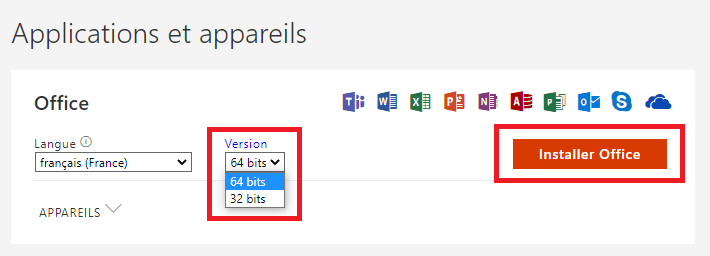
3. Une fois la version sélectionnée, cliquez sur le bouton de téléchargement ci-dessous pour commencer le processus de téléchargement. C’est tout.
Voici comment télécharger Office 365 Offline installer pour les ordinateurs Mac. Le temps estimé pour télécharger le fichier DMG dépend de la vitesse de votre connexion Internet. Si vous avez des questions à ce sujet, faites-le-moi savoir en utilisant le formulaire de commentaires ci-dessous.
Voir aussi : Office 365 gratuit : Comment faire pour l’obtenir